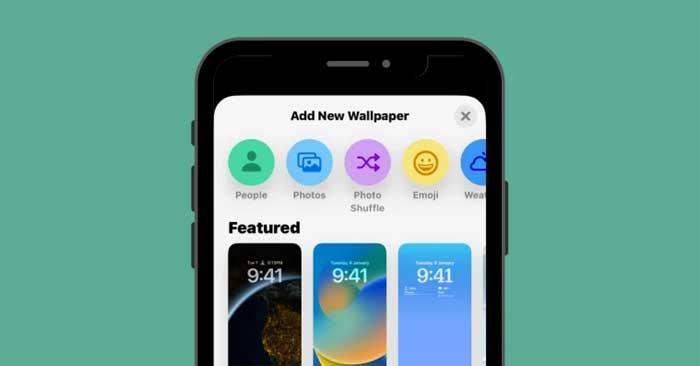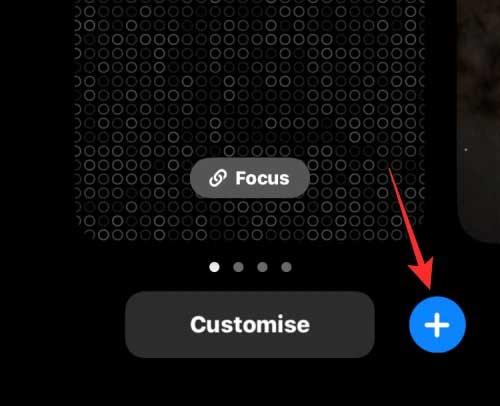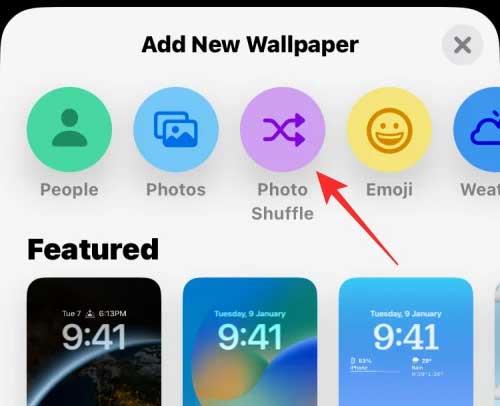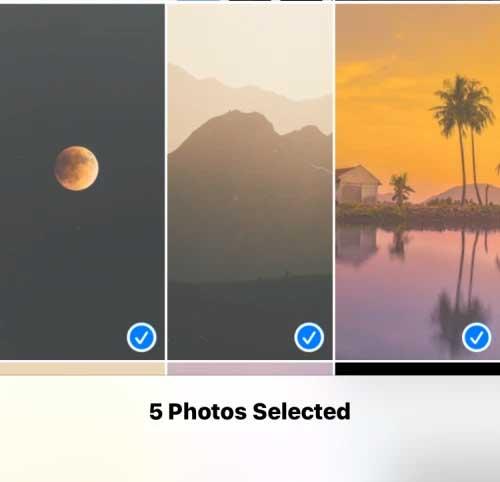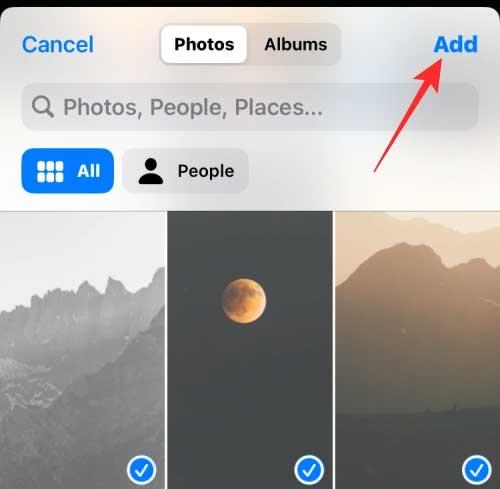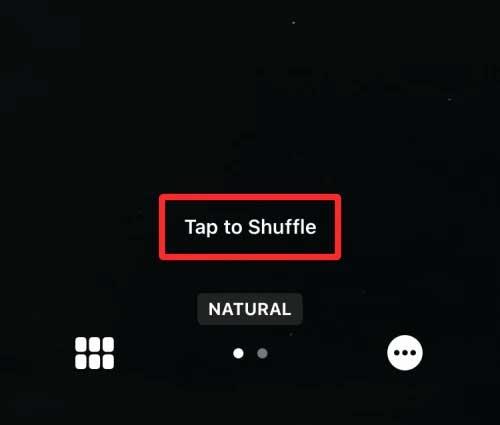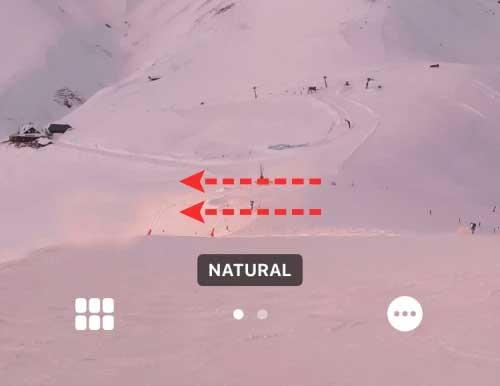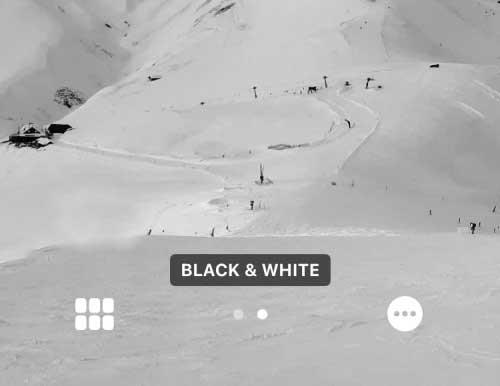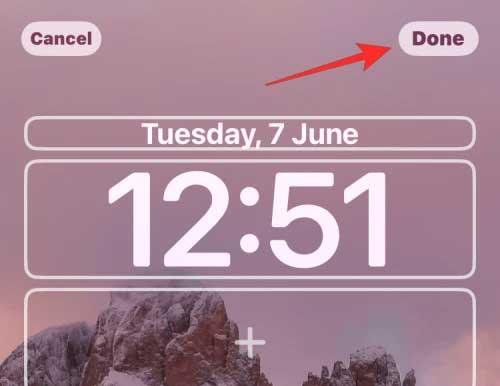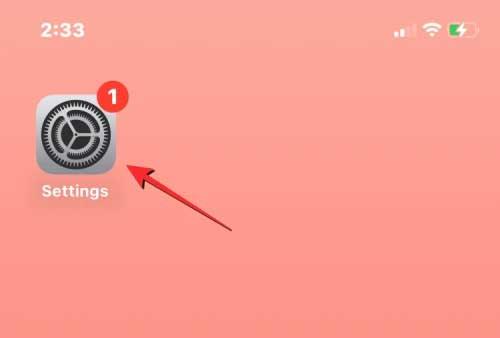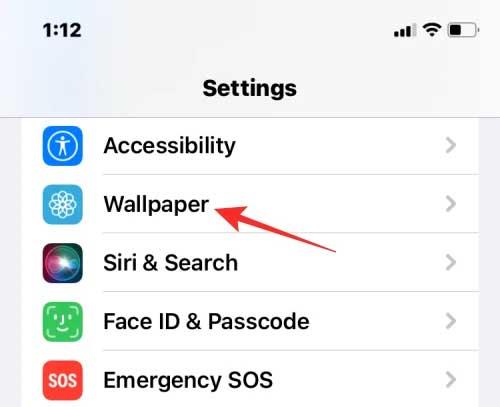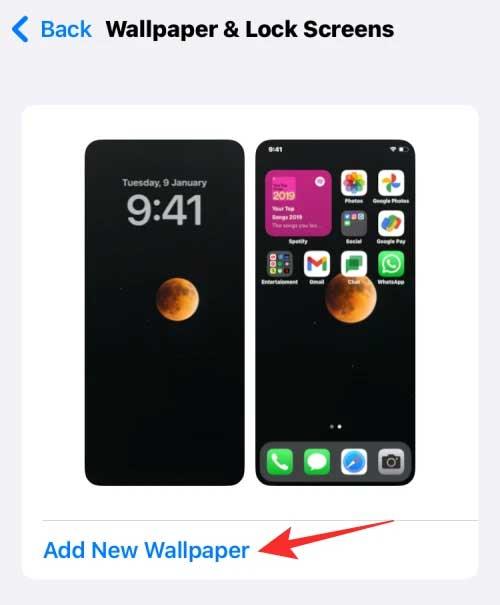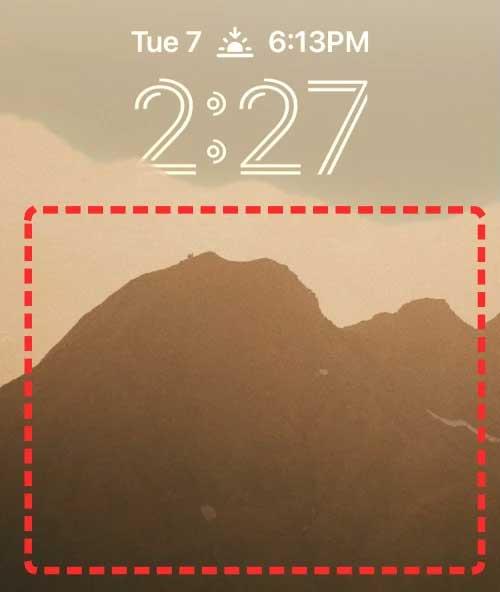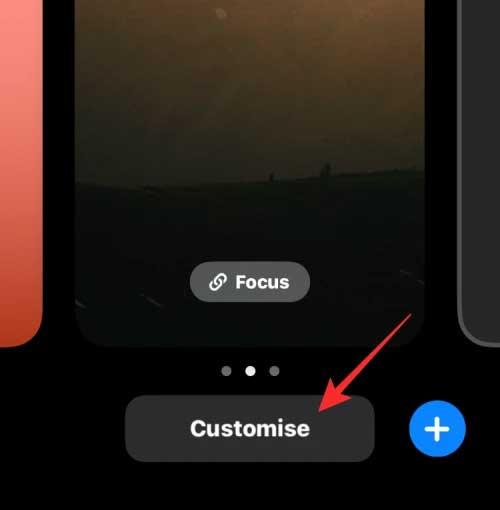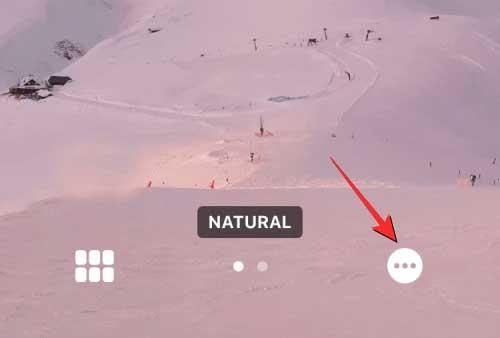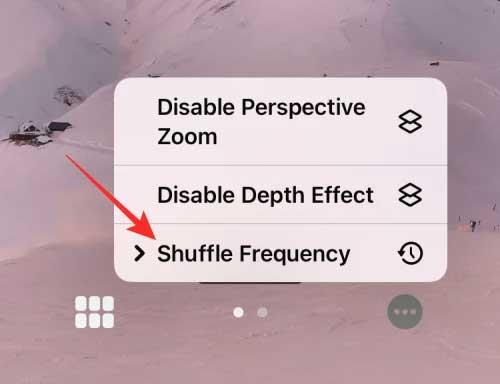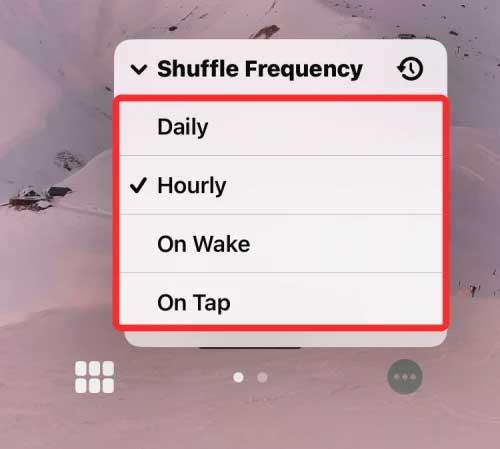iOS 16 prináša mnoho nových funkcií a zmien, medzi nimi aj Photo Shuffle. Nižšie uvádzame, ako používať funkciu Photo Shuffle v systéme iOS 16 .
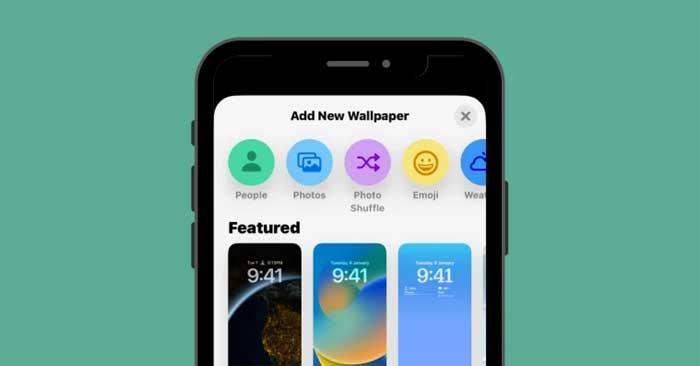
Čo je to Photo Shuffle v systéme iOS 16?
Funkcia Photo Shuffle v systéme iOS 16 umožňuje používateľom vytvoriť zoznam tapiet, ktoré možno použiť ako uzamknutú obrazovku aj ako domovskú obrazovku. Používatelia si môžu vybrať sériu fotografií z knižnice, potom ich iOS bude miešať v intervaloch podľa výberu používateľa.
Môžete nastaviť konkrétny čas, po ktorom iOS použije novú tapetu, alebo prispôsobiť funkciu Photo Shuffle tak, aby nastavila nové pozadie pri každom „prebudení“ iPhonu z režimu spánku alebo pri každom dotyku uzamknutej obrazovky.
Všetko vyššie uvedené môžete urobiť bez toho, aby ste prišli o ďalšie funkcie na uzamknutej obrazovke na iPhone pomocou iOS 16. Kedykoľvek môžete zapnúť/vypnúť Hĺbku, Perspektívny zoom, zmeniť farbu alebo štýl hodín a widgety.
Ako vytvoriť Photo Shuffle pre uzamknutú obrazovku na iPhone
Metóda 1: Z uzamknutej obrazovky
Vytvorenie náhodného výberu fotografií v systéme iOS 16:
1. Odomknite iPhone, ale neopúšťajte uzamknutú obrazovku.
2. Dotknite sa a podržte kdekoľvek na uzamknutej obrazovke, kým sa minimalizuje.
3. Kliknite na ikonu +v pravom dolnom rohu.
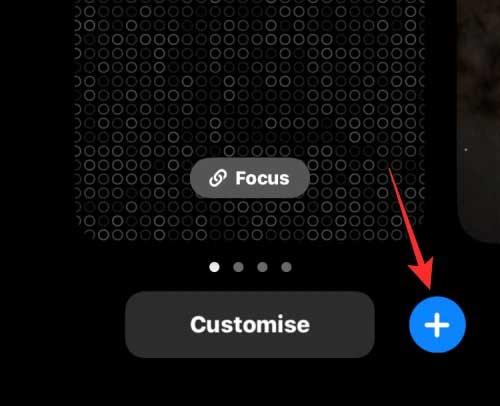
4. V ponuke Add New Wallpaper (Pridať novú tapetu) vyberte v hornej časti Photo Shuffle.
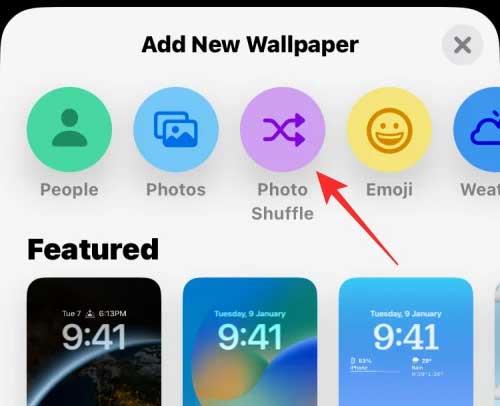
5. Teraz môžete vidieť, ako sa na obrazovke objaví fotogaléria. Tu klepnite na fotografiu, ktorú chcete pridať do náhodného výberu .
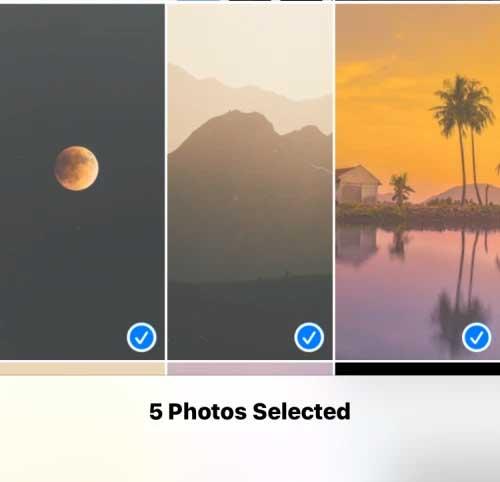
6. Po výbere fotografie klepnite na Pridať v pravom hornom rohu.
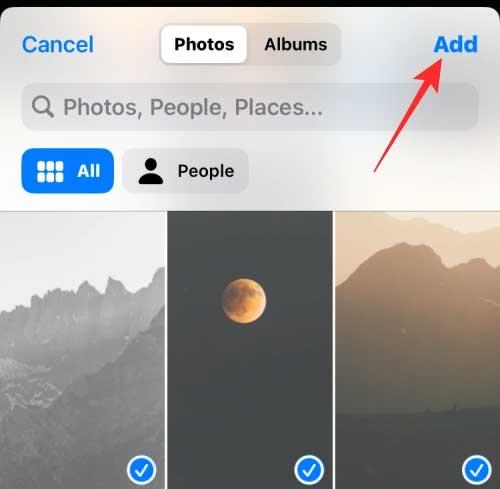
iOS vám teraz umožní zobraziť ukážku niektorých fotografií na obrazovke. Môžete sa dotknúť ľubovoľného miesta a fotografie zmiešať.
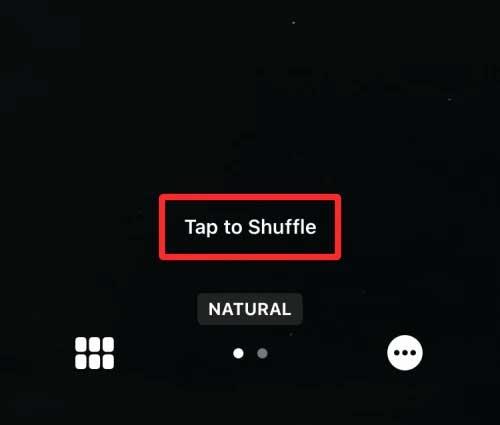
V predvolenom nastavení uvidíte tapetu v jej prirodzenej farbe. Potiahnutím doľava na obrazovke môžete prepnúť obrázok na pozadí do monochromatického režimu.
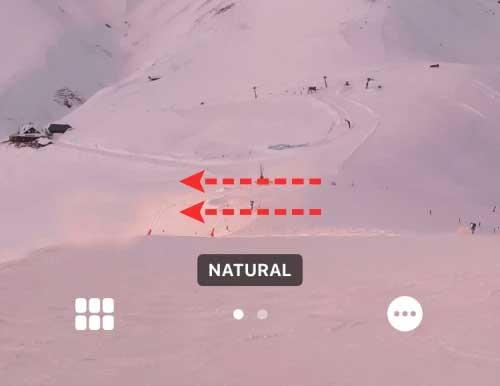
Čiernobiela verzia fotografie bude vyzerať takto.
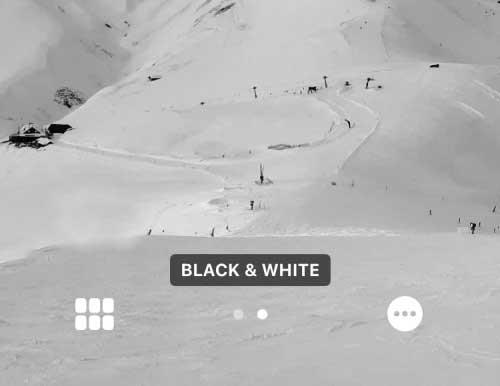
Po vykonaní všetkých potrebných zmien v režime Photo Shuffle ich použite klepnutím na Hotovo v pravom hornom rohu.
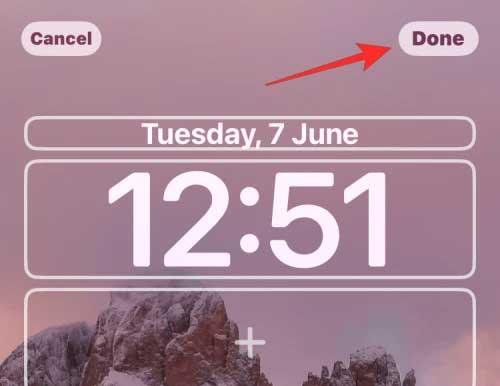
Na uzamknutej obrazovke sa zobrazí jeden z vybratých obrázkov.

V závislosti od toho, ako si ich nastavíte, bude telefón po určitom čase prepínať medzi fotografiami.
Metóda 2: Z nastavení
1. V systéme iOS 16 otvorte Nastavenia > Tapeta > klepnite na Pridať novú tapetu .
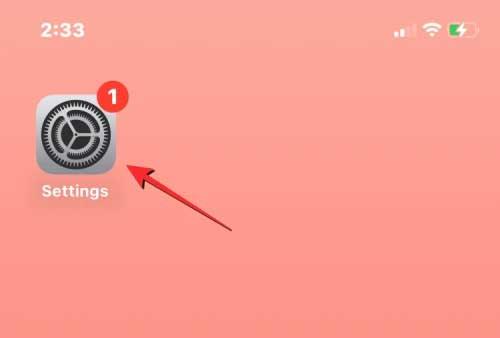
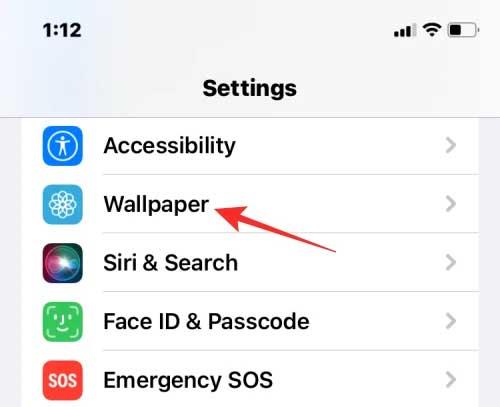
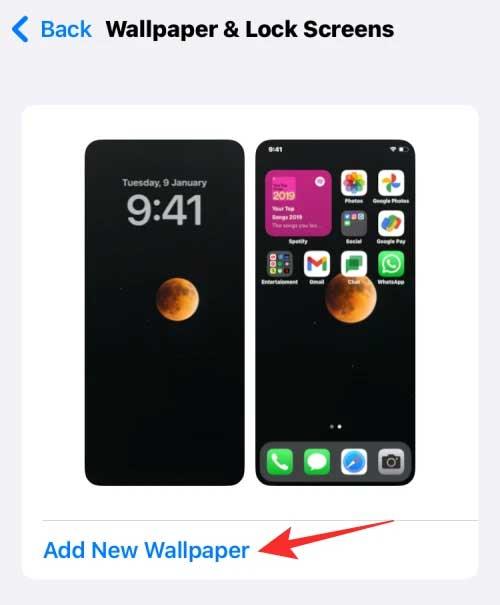
2. V ponuke Pridať novú tapetu, ktorá sa zobrazí, vyberte položku Náhodné prehrávanie fotografií .
3. Teraz postupujte podľa rovnakých krokov ako v metóde 1, začnite po otvorení tejto sekcie pridania novej tapety, aby ste zmiešali obrázok na pozadí pre uzamknutú obrazovku a domovskú obrazovku.
Ako upraviť čas náhodného prehrávania fotografií v režime Photo Shuffle v systéme iOS 16
1. Odomknite iPhone bez opustenia uzamknutej obrazovky, potom sa dotknite a podržte kdekoľvek.
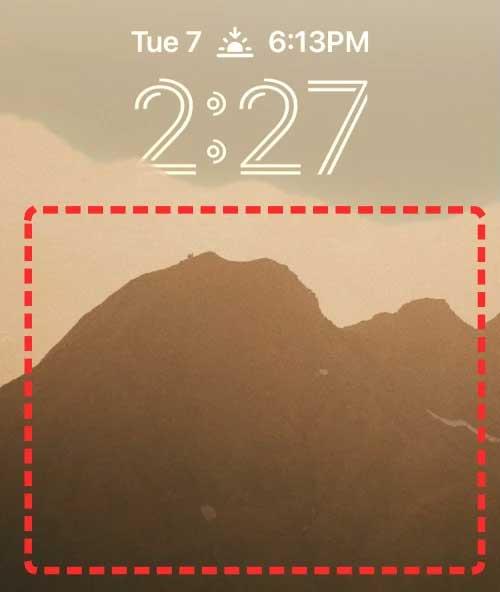
2. Po minimalizácii uzamknutej obrazovky klepnite nižšie na Prispôsobiť .
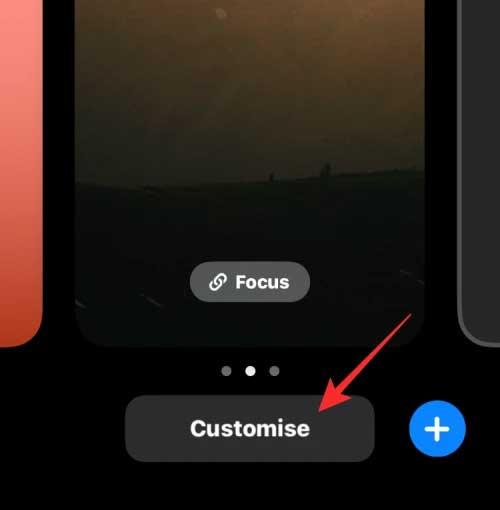
3. Ak chcete zmeniť aktuálnu tapetu, dotknite sa obrazovky. Ak chcete zmeniť frekvenciu náhodného výberu fotografií, klepnite na ikonu s tromi bodkami v pravom dolnom rohu.
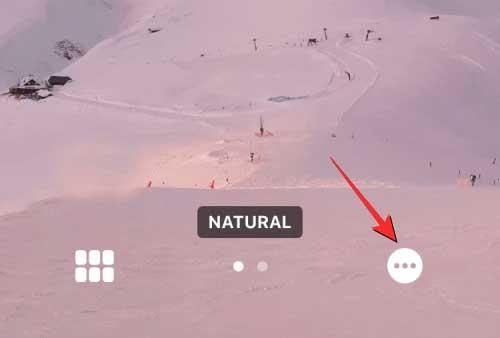
V zobrazenej ponuke vyberte položku Frekvencia náhodného prehrávania . Máte 4 možnosti, ako zmeniť obrázok na pozadí pre uzamknutie a hlavnú obrazovku na iPhone nasledovne:
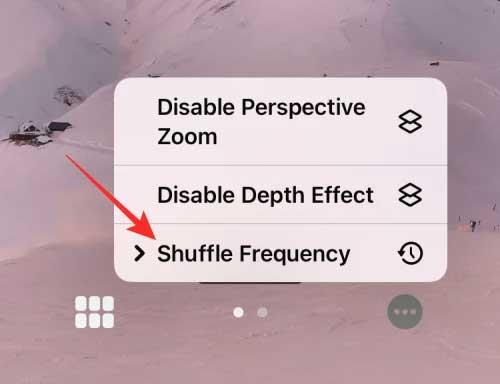
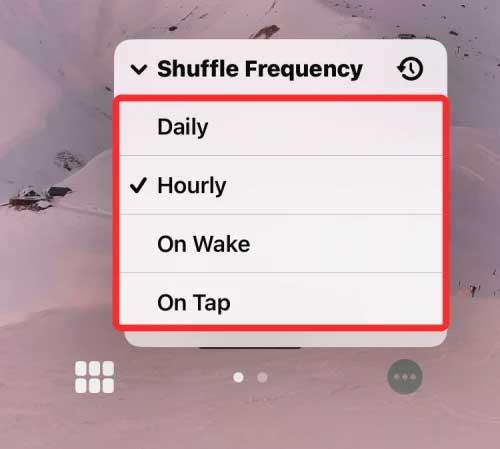
- Denne - po 24 hodinách denne.
- Každú hodinu - raz za hodinu.
- On Wake – Pri prebudení iPhone z režimu spánku.
- On Tap – Pri dotyku na uzamknutej obrazovke.
Vyššie je uvedené, ako upraviť uzamknutú obrazovku v systéme iOS 16 . Dúfam, že článok je pre vás užitočný.